આ સેમસંગ ગેલેક્સી તેમની સાથે કસ્ટમ લેયર વન યુઆઈ લઈ જાય છે અને તે અમને આપણા ફોનનો audioડિઓ સુધારવાની મંજૂરી આપે છે. આ કિસ્સામાં અમે ગેલેક્સી એસ 10 + નો ઉપયોગ કરીશું અને તે ખરેખર એક મહાન audioડિઓ અનુભવ આપે છે. અવાજમાંથી તે વધારાના મુદ્દાને મેળવવા માટે અમે તમને શ્રેષ્ઠ યુક્તિઓ શીખવવા જઈશું.
કેવી રીતે ડ્યુઅલ audioડિઓનો ઉપયોગ કરવો તે યુક્તિઓ બે બ્લૂટૂથ ઉપકરણોને કનેક્ટ કરો અને તેથી weડિઓ આઉટપુટ એ જ છે (બે હેડફોનોને કનેક્ટ કરવા માટે વિશેષ) અથવા જ્યારે અમે અમારા પ્રિય સંગીતને અમારા હેડફોનોથી સાંભળીએ છીએ ત્યારે ધ્વનિ મર્યાદા વધારવાનો એક માર્ગ છે.
હેડફોનો દ્વારા ધ્વનિ વોલ્યુમ વધારો
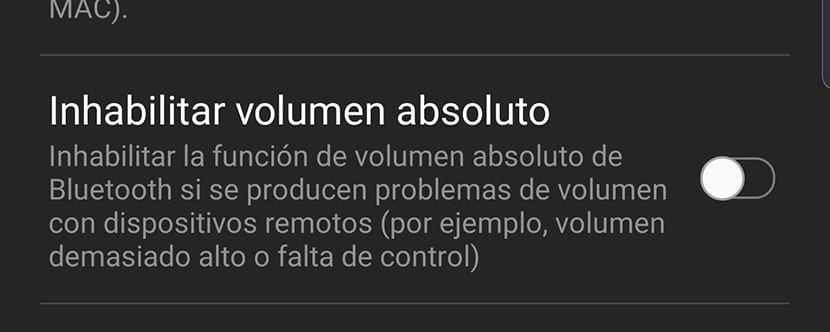
ક્રમમાં આ કાર્ય વાપરવા માટે અમારી પાસે વિકાસકર્તા મોડ સક્રિય હોવો આવશ્યક છે:
- અમે સેટિંગ્સ> ફોન વિશે> સ Softwareફ્ટવેર પર જઈએ છીએ અને ઉપરોક્ત વિકાસકર્તા મોડને સક્રિય ન થાય ત્યાં સુધી સંકલન નંબર પર સાત વાર ક્લિક કરીએ છીએ.
એકવાર સક્રિય થઈ ગયા પછી, અમે વિકાસકર્તા મોડ પર જઈશું અને શોધીશું absolute સંપૂર્ણ વોલ્યુમ અક્ષમ કરો called તરીકે ઓળખાતા વિકલ્પ. અમે તેને નિષ્ક્રિય કરીએ છીએ અને જ્યારે અમે અમારા સ્પીકર્સ અથવા હેડફોનોથી ધ્વનિને મહત્તમ કરીએ ત્યારે અસ્તિત્વમાં હોઈ શકે તે મર્યાદાઓને દૂર કરીએ છીએ.
ડોલ્બી એટોમસ સક્રિય કરો
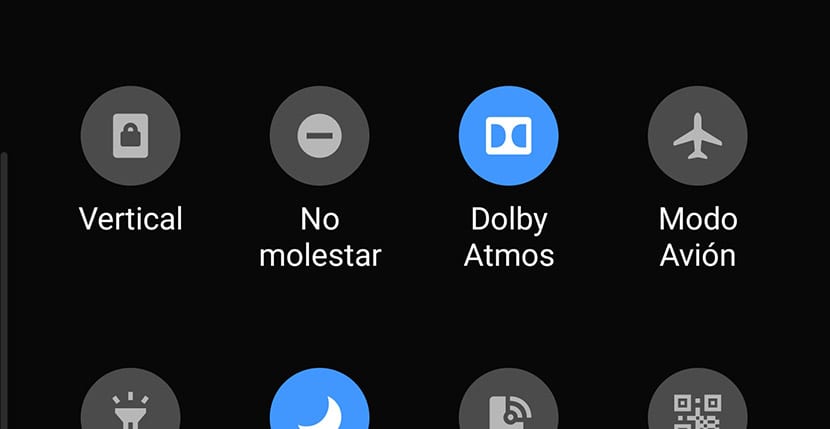
જો તમારા સેમસંગ ગેલેક્સી ફોન પર છે તમારી પાસે ડોલ્બી એટમોસ ધ્વનિનો વિકલ્પ છે, તે હંમેશા સક્રિય રાખવું એ લગભગ ફરજ છે. તે અમને તે audioડિઓની ગુણવત્તામાં સુધારાનો આનંદ માણી શકે છે, તે સિવાય તે એપ્લિકેશન્સ, વિડિઓ ગેમ્સ અથવા વિડિઓ કે જે અવાજ મોડ લાવે છે તે ખરેખર આકર્ષક અવકાશી અસરનો આનંદ માણશે.
તમે તેના માટે ચિહ્ન મેળવીને તેને ઝડપી એક્સેસ પેનલથી સક્રિય કરી શકો છો. યાદ રાખો કે તે સંગીતની શૈલી પર આધારિત છેતમારા માટે તેને સક્રિય કરવું તે વધુ સારું અથવા ખરાબ હોઈ શકે છે; અહીં અમે તમને ગેલેક્સી બડ્સ માટે કેટલીક યુક્તિઓ બતાવીએ છીએ.
અવાજ સ્વીકારો
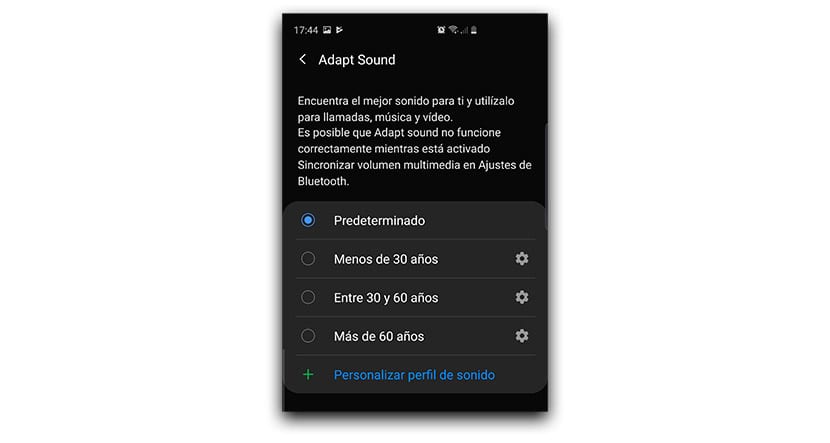
એડેપ્ટ સાઉન્ડ તમારા માટે એક સુવિધા છે hearingડિઓ આઉટપુટને આપણી સુનાવણી ક્ષમતાઓમાં અનુકૂળ કરો. જો આપણે ધ્વનિ સેટિંગ્સ પર જઈશું તો અમને એડેપ્ટ સાઉન્ડને સક્રિય કરવા માટેનો અદ્યતન વિકલ્પ મળશે.
આ ક્ષણે આપણે તેને સક્રિય કરીએ છીએ, આપણે વિવિધ વિકલ્પો જોશું. તે ચોક્કસ તમને આશ્ચર્યચકિત કરશે કે તમે જુદી જુદી ઉંમરની વચ્ચેની પસંદગી કરી શકો છો અને આ તે છે કારણ કે જ્યારે આપણે નાના હોઈએ છીએ ત્યારે અમારી શ્રવણ ક્ષમતા યોગ્ય છે અને તે અમારી વયની જેમ ગુમાવે છે. તમારા વર્ષો માટે એક વિશિષ્ટ પસંદ કરો.
બરાબરી
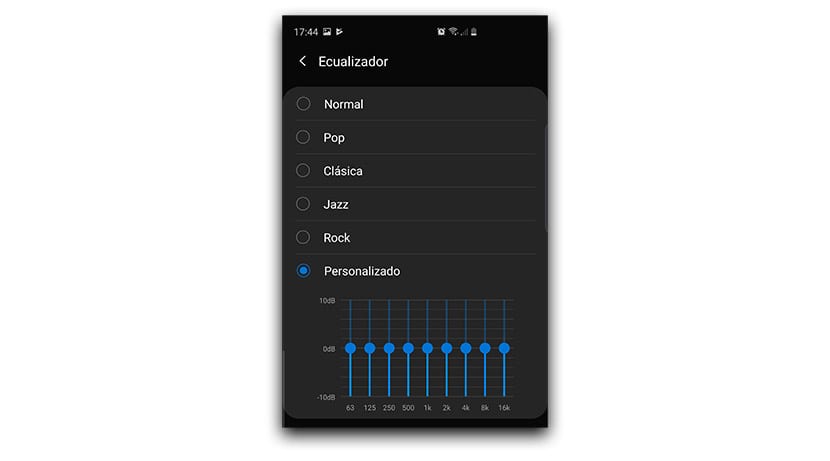
સેમસંગ ગેલેક્સીમાં એક યુઆઈ પાસે ધ્વનિ બરાબરી જેવા રસપ્રદ કાર્યો કરતાં વધુ છે. આ એક ખૂબ સરળ છે, કારણ કે તમારી સંગીત શૈલી અનુસાર મનપસંદ બરાબરીમાં ટ્રબલ, મધ્યમ અને બાસ સેટ કરશે. તમારી પાસે કસ્ટમનો ઉપયોગ કરવાનો વિકલ્પ પણ છે જો તમને તે અવાજો મેળવવા માટે તે પરિમાણોને સ્પર્શ કરવો ગમે જે તમારી રુચિને વધુ અનુકૂળ આવે.
મીડિયાને નિયંત્રિત કરવા માટે વોલ્યુમ બટનો

ડિફ defaultલ્ટ રૂપે ગેલેક્સીના વોલ્યુમ બટનો ક callલના વોલ્યુમને નિયંત્રિત કરે છે. એટલે કે, જો તમે કોઈ દબાવો, તો મેલોડી અવાજનો અવાજ જ્યારે તેઓ તમને બોલાવે છે ત્યારે વધારો કરશે. અમારી પાસે તે વોલ્યુમ બટનોને ગોઠવવાનો વિકલ્પ મલ્ટિમીડિયા નિયંત્રણ સાથે તેમનો ઉપયોગ કરવા માટે જેથી અમે સ્પોટાઇફાઇ દ્વારા અમારા પ્રિય સંગીતનો અવાજ વધારી અને ઘટાડી શકીએ.
- આપણે વોલ્યુમ કી પર ક્લિક કરીએ છીએ.
- વોલ્યુમ બાર દેખાય છે.
- અમે ઇશારા નીચે કરીએ છીએ અને બધા પરિમાણો દેખાશે. મલ્ટિમીડિયા નિયંત્રણોને સક્રિય કરવા માટે અમે છેલ્લા એક તરફ જોઈએ છીએ.
સાઉન્ડ સહાયક
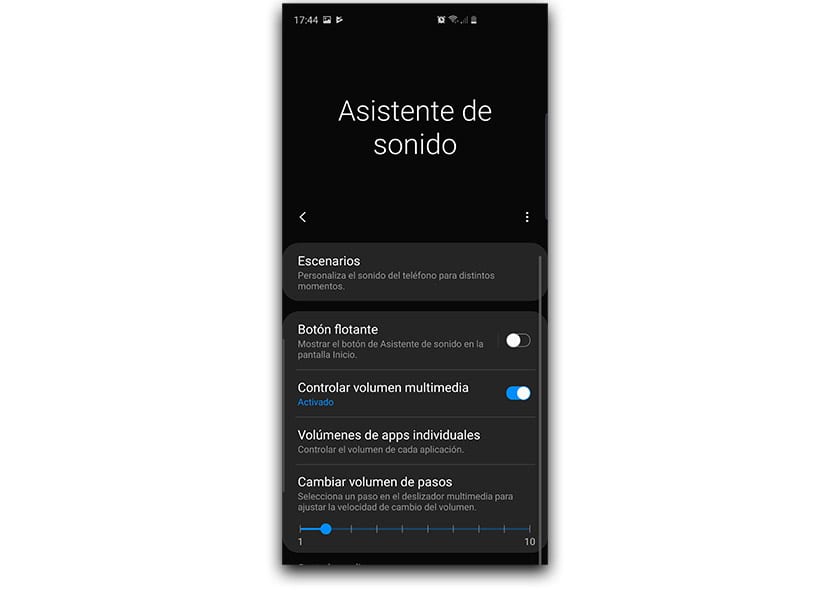
આ એપ્લિકેશન છે એક તે તમારી સેમસંગ ગેલેક્સી પર સ્થાપિત થયેલ હોવું જ જોઈએ એક યુઆઈ સાથે, કારણ કે તે તમને audioડિઓ પર વધુ અદ્યતન નિયંત્રણો લેવાની મંજૂરી આપશે. અમે તે બધાની સૂચિ બનાવીશું નહીં, પરંતુ તમે આ પ્રકાશનથી તેને વધુ નજીકથી જાણી શકો છો.
વોલ્યુમ પગલાઓ વધારો
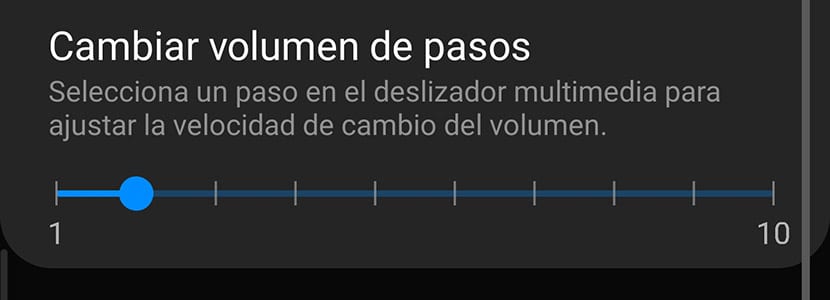
સાઉન્ડ સહાયક અથવા ધ્વનિ સહાયકમાં અમે વોલ્યુમ કીમાંથી કોઈને દબાવો ત્યારે લેવામાં આવતા પગલાઓને યોગ્ય રીતે ગોઠવી શકીએ છીએ. જો આપણે તેને 1 પર સેટ કરીએ, એટલે કે, ન્યૂનતમ, અમને સૌથી વધુ વોલ્યુમ સુધી પહોંચવા માટે 150 પગલાંની જરૂર પડશે. જો આપણે તેને એપ્લિકેશનમાં બે પર સેટ કરીએ, તો અડધા અને તેથી વધુ.
ની એક વિશેષ રીત ન્યૂનતમ માટે વોલ્યુમ ઘટાડવામાં સમર્થ જેથી કોઈ વિડીયો ગેમ અથવા તે પ્લેયરનું સંગીત સાંભળવાનું ચાલુ ન કરે.
ડ્યુઅલ audioડિઓ માટે બ્લૂટૂથ 5
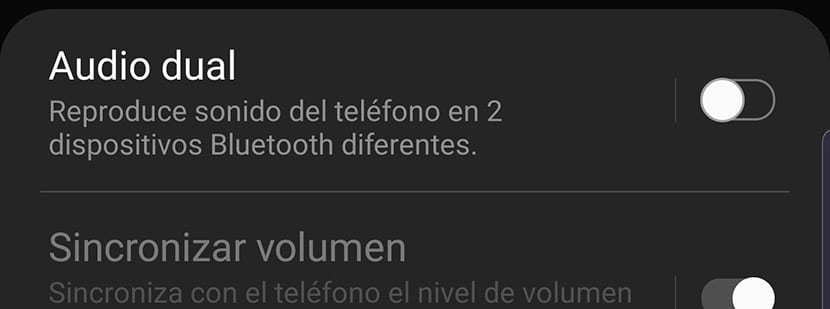
ડ્યુઅલ Audioડિઓ એ એક વિકલ્પ છે બે બ્લૂટૂથ ઉપકરણોને સક્રિય કરો અને તે જ અવાજ સ્રોત સાથે તે એક જ સમયે સક્રિય થાય છે. અમે અમારું મનપસંદ સંગીત મૂકીએ છીએ, અમે બે હેડફોનોને સક્રિય કરીએ છીએ, અમે એક સાથીદાર પાસે મૂકીએ છીએ, અમે બીજાને પોતાની જાત પર મૂકીએ છીએ અને અમે તે જ સમયે સંગીત સાંભળીશું. સંગીતને શેર કરવાની એક વિશેષ રીત, જેમ કે તેનો ઉપયોગ અન્ય હેતુઓ માટે કરી શકાય છે.
ચાલો જઈએ જોડાણો> બ્લૂટૂથ> બ્લૂટૂથ સક્રિય કરો> એડવાન્સ્ડ માટે જમણો ખૂણો બટન> ડ્યુઅલ Audioડિઓને સક્રિય કરો.
કસ્ટમ કોડેક
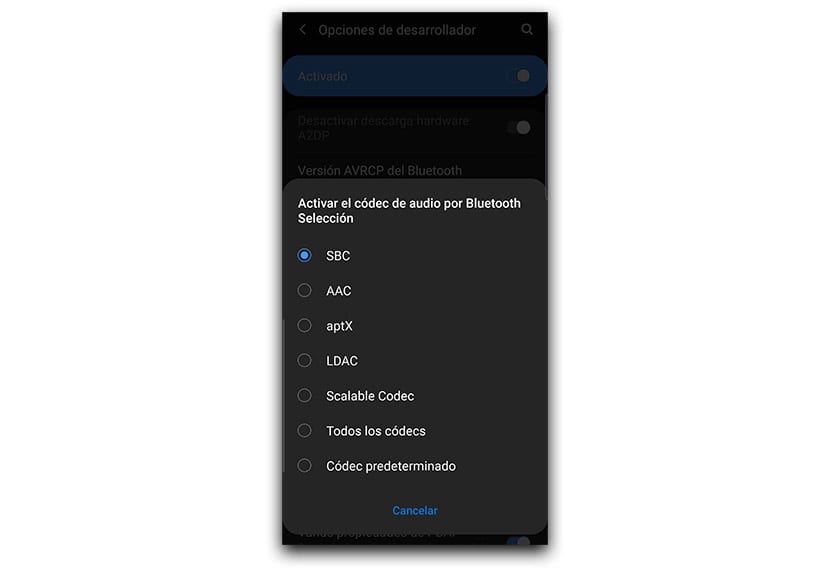
દરેક હેડસેટમાં તેનું પોતાનું કસ્ટમ કોડેક હોય છે, ખાસ કરીને જો તે સોની જેવા જાણીતા બ્રાંડનો હોય. જો અમારી પાસે સોનીમાંથી કંઈક છે, તો અમે વિકાસકર્તા સેટિંગ્સ પર જઈ શકીએ છીએ અને કસ્ટમ કોડેક્સ શોધી શકીએ છીએ. અમે સૂચના પુસ્તક અથવા મેન્યુઅલમાંથી ઉત્પાદક દ્વારા ભલામણ કરેલ એક પસંદ કરીએ છીએ અને તે જ છે. અમે audioડિઓને optimપ્ટિમાઇઝ કરવાનું મેનેજ કરીશું અમારા હેડફોનો માટે.
